Przeglądanie fotografii
Ocenianie i klasyfikowanie zdjęć pod kątem ich przeznaczenia wymaga uważniejszego przyjrzenia się zdjęciom, niż miało to miejsce podczas katalogowania fotografii opisanego w poprzednim odcinku tego cyklu. Jest to dobry moment, aby opisać centralną część modułu Library, czyli obszar roboczy wraz z paskiem narzędzi (ang.
Toolbar).
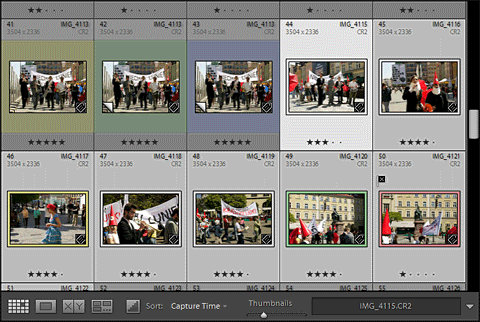 |
Każdy tryb pracy obszaru roboczego wygląda inaczej i ma oddaje do dyspozycji użytkownikowi odmienny zestaw narzędzi. |
Przeglądając nasze zbiory możemy pracować w jednym z czterech trybów: wyświetlania miniatur
(Grid View), oglądania pojedynczych zdjęć
(Loupe View), porównywania
(Compare View) oraz selekcji
(Survey View). Każdy z tych trybów daje nam dostęp do innych narzędzi. W dodatku my sami możemy modyfikować te zestawy dla widoków Grid, Loupe oraz Survey – robimy to klikając trójkątną ikonę po prawej stronie paska narzędzi i wybierając interesujące nas opcje. Opisy poszczególnych trybów pracy dotyczyć będą domyślnych zestawów narzędzi udostępnianych przez program.
Grid View – wszystkie zdjęcia zebrane razem
Pierwszy i najczęściej używany tryb pracy uruchamiany klawiszem
[G] nosi nazwę Grid View. Jest to po prostu zbiór miniatur wszystkich zdjęć znajdujących się na pasku taśmy filmowej. Ich wielkość dopasowujemy za pomocą suwaka
Thumbnails. Komfort pracy zależy oczywiście od rozmiarów ekranu – z mojej własnej praktyki wyciągnąłem wniosek, że jednocześnie na ekranie powinno się mieścić co najmniej 15 zdjęć. Uprzywilejowani są tutaj posiadacze monitorów panoramicznych, które to urządzenia są zresztą najbardziej naturalnym środowiskiem pracy dla Lightrooma (ze względu na obecność bocznych okien z narzędziami na wyświetlaczach o proporcjach 4:3 zostaje niewiele miejsca na sam obszar roboczy).
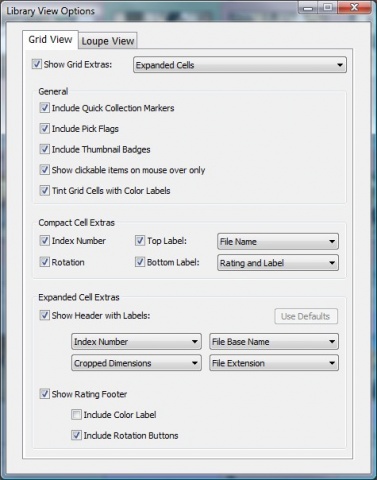 |
Informacje towarzyszące zdjęciom wyświetlanym w trybie Grid View należą do trzech grup: uniwersalnych, występujących tylko w widoku podstawowym oraz tylko w rozszerzonym. |
Każdej miniaturze może towarzyszyć zestaw informacji o zdjęciu
(Grid Extras) włączany i wyłączany kombinacją klawiszy
[Ctrl]+[Shift]+[H]. Z kolei klawiszami
[Ctrl]+[J] (lub z poziomu menu
View | View Options) otwieramy okno, w którym możemy ustalić treść tych informacji oraz sposób ich wyświetlania – czy mają być one skrótowe (ang.
Compact) czy rozbudowane (ang.
Extended). W tym drugim trybie w polu z miniaturą znajduje się o wiele więcej informacji niż w pierwszym.
Domyślnie w widoku kompaktowym z informacji obok miniatury zdjęcia poznamy jego numer porządkowy i nazwę pliku, zaś po najechaniu wskaźnikiem myszki na miniaturę będziemy mogli obracać fotografię oraz przydzielić jej atrybuty (ocenę, flagę oraz etykietę). W widoku Extended atrybuty zdjęcia (flaga i punktacja) są wyświetlane cały czas, a dodatkowo wyświetlana jest rozdzielczość zdjęcia i jego format. Oczywiście jeżeli zależy nam na innych informacjach, możemy zmodyfikować ustawienia obydwu tych trybów.
 |
Oprócz typowych metod sortowania, takich jak według kolejności wykonania zdjęcia, importu czy ocen, program udostępnia też kilka co najmniej nietypowych. Nie możemy jednak powiedzieć z całą pewnością, że układanie fotografii np. według proporcji ich boków nigdy nam się nie przyda. |
Ponieważ w trybie Grid View wyświetlane są wszystkie zdjęcia, ważne jest ich odpowiednie posortowanie. Lightroom umożliwia wybór jednego z jedenastu kryteriów sortowania, a także pozwala użytkownikowi na samodzielną zmianę położenia plików w obrębie listy. Kryteria te wybieramy klikając ikonę obok napisu Sort w środkowej części paska narzędzi lub w menu
View | Sort.














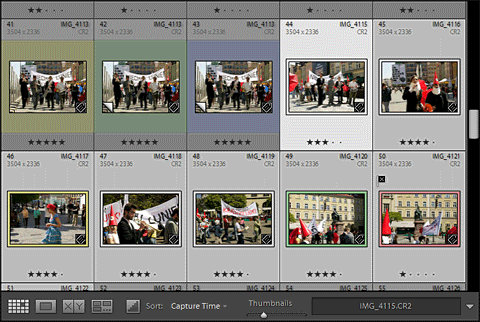
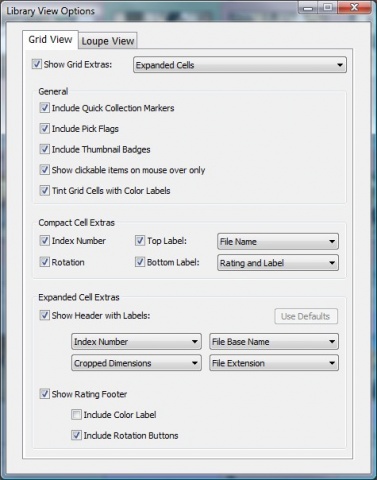

 Powrót do listy artykułów
Powrót do listy artykułów

